Excel是现在十分常用的办公软件之一,有些新用户不知道怎么在单元格数据左侧添加上涨、下降图标,接下来小编就给大家介绍一下具体的操作步骤。
具体如下:
-
1. 首先第一步先打开电脑中的Excel文档,接着根据下图箭头所指,按照需求选择单元格数据。
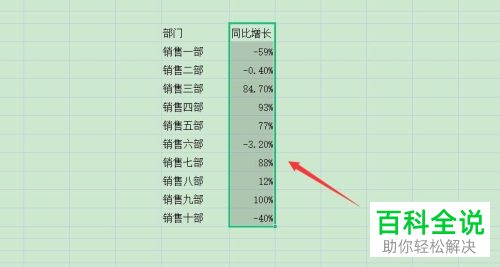
-
2. 第二步根据下图箭头所指,依次点击【开始-条件格式】选项。
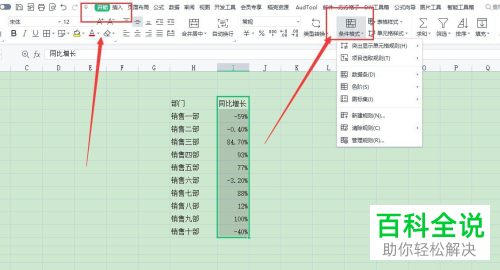
-
3. 第三步在展开的下拉列表中,根据下图箭头所指,点击【新建规则】选项。
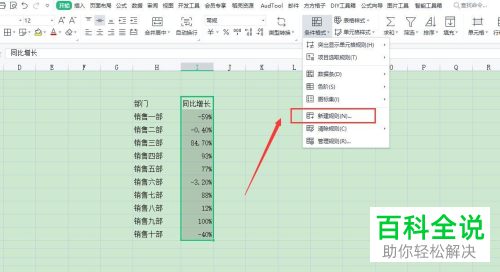
-
4. 第四步在弹出的窗口中,根据下图箭头所指,先选择【基于各自值所有单元的格式】,接着将【格式样式】设为【图标集】、【图形样式】设为【三角形】,然后将【类型】设为【数字】并点击【确定】选项。
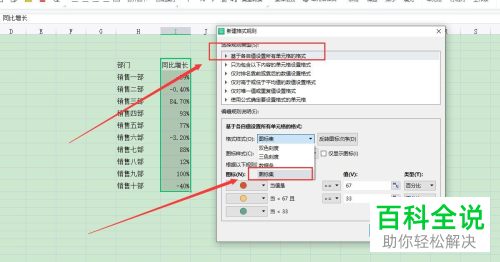
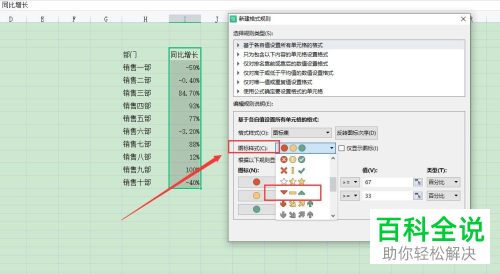
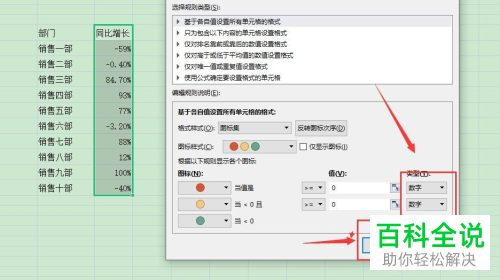
-
5. 最后退回文档,根据下图所示,成功在单元格数据左侧添加上涨、下降图标。
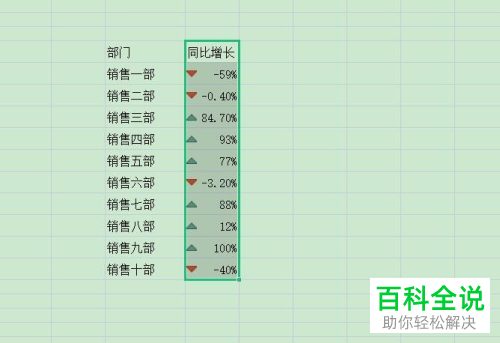
-
以上就是Excel怎么在单元格数据左侧添加上涨、下降图标的方法。
